
Spotify код ошибки 3 обычно происходит на Windows. Однако не будьте уверены, что это не произойдет на вашем Mac. если вы слушаете Spotify на вашем Mac, есть большая вероятность, что вы столкнетесь с Spotify код ошибки 3 тоже.
Как пользователь Mac, вы полностью доверяете своей машине. Вы уверены, что у вас лучший компьютер. Это верное ощущение, поскольку машины Mac довольно надежны и эффективны. Однако это не означает, что они идеальны, потому что это не так.
Вы обязательно столкнетесь с указанной ошибкой, и если вы когда-нибудь столкнетесь, не волнуйтесь. Вы можете исправить эту конкретную ошибку и приступить к прослушиванию всех Spotify песни, которые вы любите.
Просто продолжайте читать эту статью, чтобы узнать, как вы можете исправить Spotify Код ошибки 3 на вашем Mac. Обязательно дочитайте до конца, чтобы узнать о программе, которая поможет вам избежать указанной ошибки.
Содержание Руководство Часть 1. Что такое Spotify Код ошибки 3?Часть 2. Как исправить Spotify Код ошибки 3?Часть 3. Бонус: избегайте Spotify Код ошибки 3 Проблема с DumpMedia Spotify Music ConverterЧасть 4. Вывод
Команда Spotify код ошибки 3 ограничивает ваш доступ к вашей учетной записи. Другими словами, вы не можете войти в свой аккаунт. Вы видите сообщения о том, что у вас нет подключения к Интернету или ваш брандмауэр не позволяет вам получить доступ к вашему Spotify счет.
Плохо то, что вы видите эти сообщения, даже если у вас есть подключение к Интернету. Проблема может стать довольно раздражающей, но постарайтесь не раздражаться. Есть способы это исправить Spotify код ошибки.
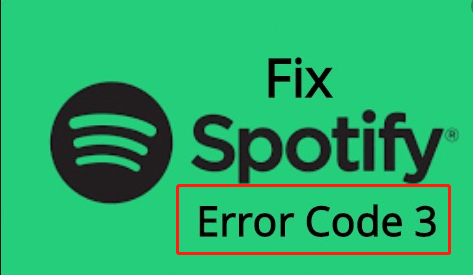
Хорошей новостью является то, что существуют различные способы исправить это конкретное Spotify Код ошибки 3. Прочтите, чтобы узнать о них больше.
Ваш первый вариант — отключить данные Facebook и специализированную рекламу. Ознакомьтесь с приведенными ниже шагами, чтобы узнать, как вы можете отключить их оба.
Вам необходимо авторизоваться через Spotify интернет сайт. Следовательно, перейдите к Spotify.com и войдите в свою учетную запись оттуда.
Как только вы войдете в свою учетную запись через Spotify сайте, наведите курсор на левую сторону и найдите Настройки конфиденциальности. Нажмите здесь.
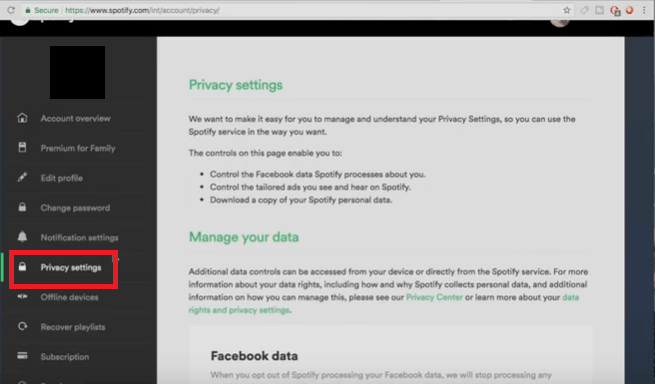
После того, как вы нажали «Настройки конфиденциальности», прокрутите главную страницу вниз. Найдите данные Facebook и специализированную рекламу и отключите их оба.
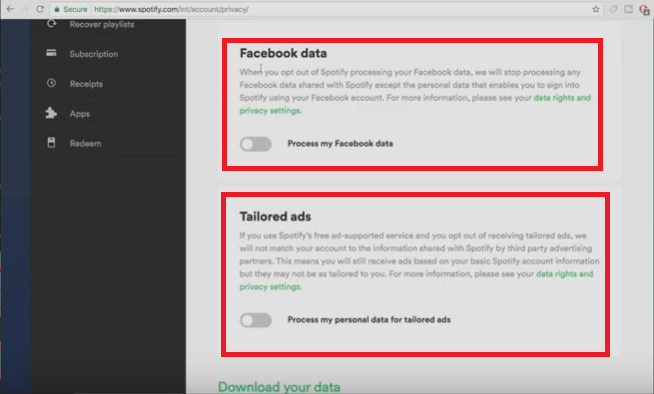
Проверьте, отключен ли брандмауэр на вашем Mac. Вы можете сделать это, запустив «Системные настройки» и нажав «Безопасность и конфиденциальность». Затем нажмите на вкладку Брандмауэр, чтобы отключить его.
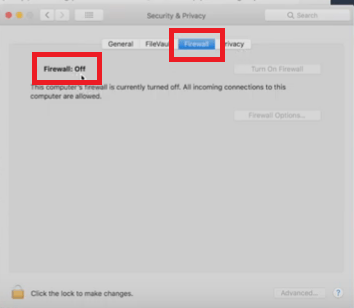
Это хороший вариант для рассмотрения, если первый вариант не работает. Шаги ниже покажут вам, как вы можете это сделать.
Использование VPN — еще один вариант, который вы можете рассмотреть. Шаги ниже покажут вам, как вы можете использовать VPN.
Если вы хотите избежать Spotify код ошибки, лучше всего использовать DumpMedia Spotify Music Converter. Таким образом, вы можете конвертировать и скачивать все песни, которые вам нравятся, на Spotify.
Преимущество этой программы в том, что вы можете использовать ее бесплатно. Spotify учетная запись. Вам не нужно подписываться на премиум аккаунт.
Когда вы конвертируете и загружаете с помощью этого конкретного инструмента, вы сохраняете все песни, которые вам нравятся. Это еще не все, потому что вы также можете воспроизвести все скачанные Spotify песни офлайн на любом устройстве. Вы видите, DumpMedia Spotify Music Converter конвертирует песни в любой формат, который вам нравится.

Как только вы доберетесь до конвертировать песни в форматы без DRM, такие как MP3, у вас не возникнет проблем с воспроизведением песен на любом устройстве. Пока вы подписаны на Spotify, вы можете использовать этот конвертер, чтобы избежать проблем с вашей учетной записью.
Бесплатная загрузка Бесплатная загрузка
Не волнуйтесь, если вы столкнулись с этим Spotify ошибка 3 на вашем Mac. Как вы можете видеть выше, есть много вариантов, которые вы можете использовать для устранения ошибки.
Конечно, если вы хотите, чтобы ошибка не отображалась на вашем Mac, вы можете конвертировать и загружать песни с помощью DumpMedia Spotify Music Converter. Это лучший выбор, если вы хотите избежать ошибки и сохранить все свои Spotify песни навсегда.
Вы когда-нибудь сталкивались с этой ошибкой на своем Mac? Если да, то как вы смогли это исправить? Не стесняйтесь поделиться с нами некоторыми из ваших уловок, чтобы решить эту конкретную проблему.
